スクリーンショット
-
http://eduappguide.net/assets/img/app_image/c7e4f53f3855ad086550f300fea4a08c_392x696bb.jpg
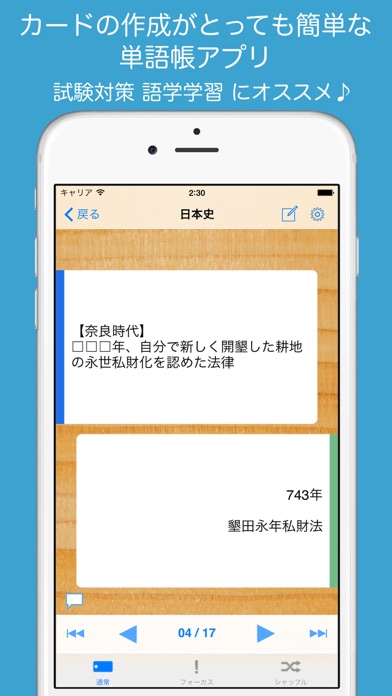
-
http://eduappguide.net/assets/img/app_image/3e4d3c87d5f0dc365a5fbf9b18399532_392x696bb.jpg
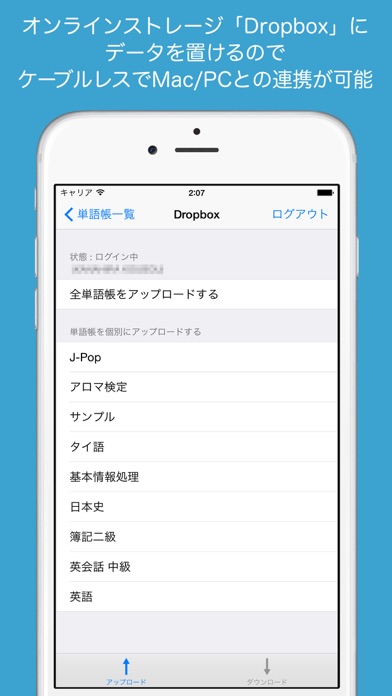
-
http://eduappguide.net/assets/img/app_image/aa6faf03f3d7d91c19751b6d8a41d3c8_392x696bb.jpg
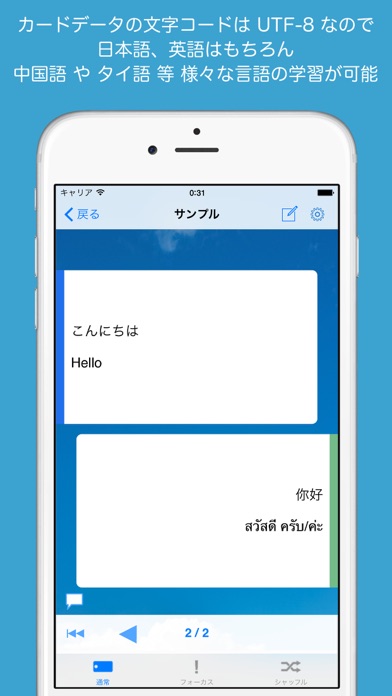
-
http://eduappguide.net/assets/img/app_image/3af3f7115a112bcdd8defe0f05655f11_392x696bb.jpg
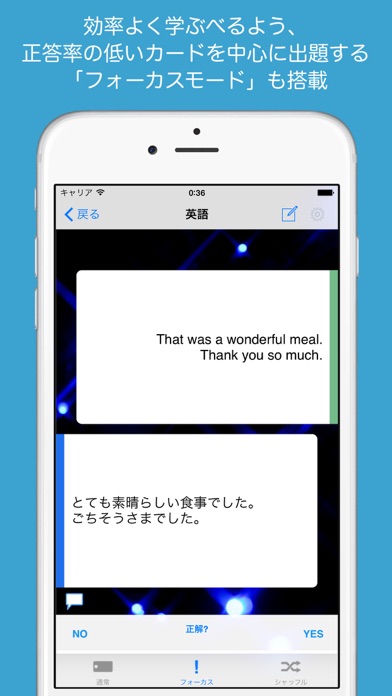
-
http://eduappguide.net/assets/img/app_image/2ba1963d34d3953afc15545aee028d36_392x696bb.jpg
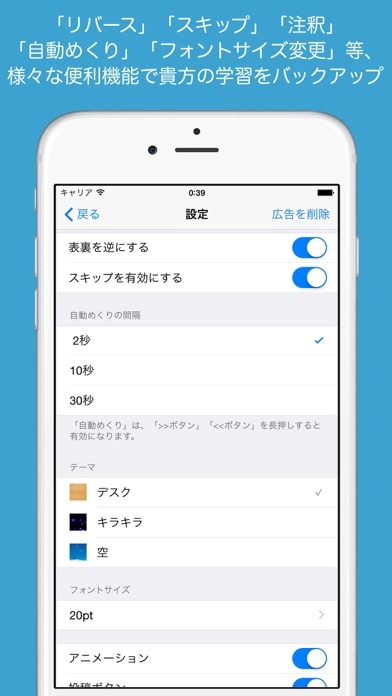
よく評価されている口コミ
とても良いツールだと思います。
しかし、他の方も挙げているように、単語の登録上限が少なすぎます。
英単語を覚えるときなどは数千ものカードが必要になりますが、現状では、分割したとしても最大で1500弱です。
私の場合、パソコンで制作した単語帳がなぜか50行しか読み込めませんでした。
いずれにせよ、どうにかして全体のカード枚数を増やしていただきたいです。
非常に使い易いです。必要な機能だけのシンプルさで動作も軽く、(今のところ)落ちたりファイルが消えたりなどのアクシデントもなく、快適に使用しています。Drop Boxと併用し、ファイルをMac側で作っているので、(私の場合は通訳学校の勉強に使用していますが)ちょっと長い文章を入れるのにも(iPhoneでの入力はしんどいので)便利です。そのちょっと長い文章でも、フォントサイズが変更出来るので問題無し。又、Macでファイルが作れるので、万が一にファイルが消えてしまうというアクシデントにも備える事が出来ます。(バックアップファイルを作るのはユーザーの責務ですし。)
iPadにも対応してくれると、非常に喜ばしいですね。
有名な「単語カード」で出来なかった「iPhoneで編集してアップロード・ダウンロード更新」が手軽にできる点は特に素晴らしいです。
「その他、良い点」
1. iPhoneで内容の登録・編集画面で、連続してスムーズに速く登録編集できるようにアップデートされました。
2. カード1枚に記載できる文字数は、オプションのフォントサイズを小さくすれば、かなりの文字数を見る事ができます。
3. Dropbox(データ保存クラウドサービス)を介して、アップデート・ダウンロードが出来る。
ですので、パソコン上でも、かなり早く便利に登録編集出来ます。
もし皆さん、パソコンで登録編集する際、メモ帳アプリを使う際は「TeraPad」をオススメします。
無料で、多機能、使いやすく初心者からヘビーユーザーまで使えます。
改行コードも調節出来ますしね。
Windows付属のメモ帳はとても使いづらいです。
また、登録編集する際の「注意点」があります。
テキストの対応文字コードは「 UTF-8 」です。
(追記:2011.7.17現在、最近のアップデートで対応文字コードが増えたようですが、説明・ヘルプが更新されていない為、何が増えたかはまだ分かりません。)
TeraPadでいえば、
メニューバーの表示→オプションから、どっかのタブ内の、初期文字コードを「ShiftJIS」から「UTF-8」に。
メニューバーのファイル→文字コードを「UTF-8」にしたりして下さい。
Dropbox上パソコンで新規作成・編集し、ダウンロードした時、それ以外だと表示されませんでした。
「更なる要望」
・容量を増やして欲しい
単語帳が15組まで、1組99枚までですが、少なく感じます。
・フォーカスモードという正答率の低い順にシャッフルするモードがあるが、正答率
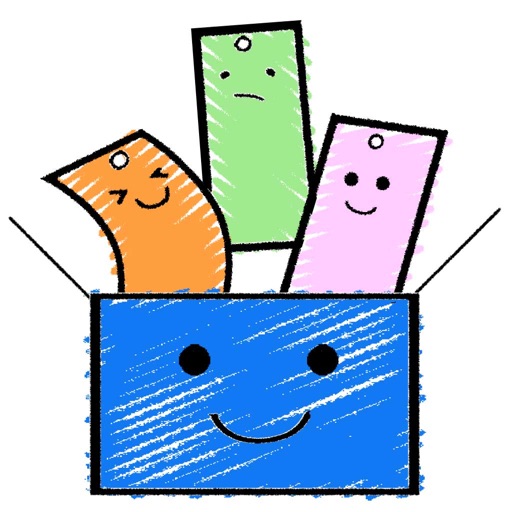
単語Box
カードの作成がとっても簡単な単語帳アプリ。試験対策、語学学習にオススメ。Dropboxにデータを置けるのでケーブルレスでPCとの連携が可能。日本語、英語、中国語やタイ語なども学習可能。効率良く学べるよう正答率の低いカードを中心に出題する「フォーカスモード」も搭載。
単語Boxに対するレビュー
ゆうゆう 2021年6月22日 11:51
単語帳アプリだけど勉強用に向いている。語学関係でも使えるし、試験対策にもそれ用の機能もあって使いやすい。
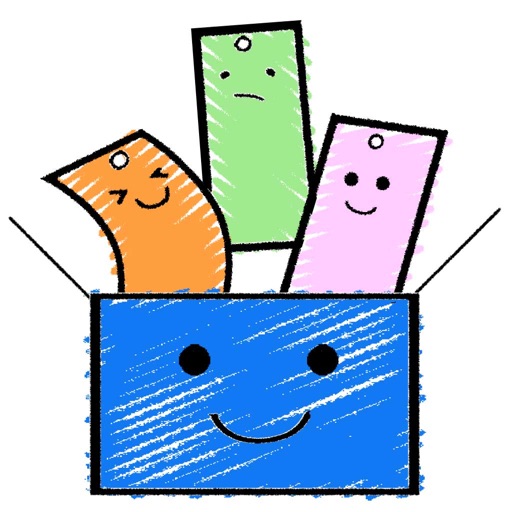
単語Box
カードの作成がとっても簡単な単語帳アプリ。試験対策、語学学習にオススメ。Dropboxにデータを置けるのでケーブルレスでPCとの連携が可能。日本語、英語、中国語やタイ語なども学習可能。効率良く学べるよう正答率の低いカードを中心に出題する「フォーカスモード」も搭載。
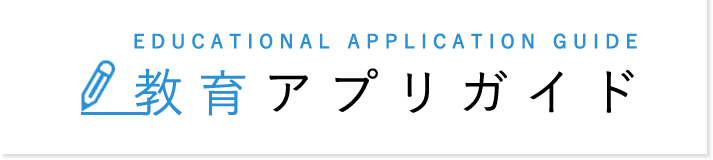
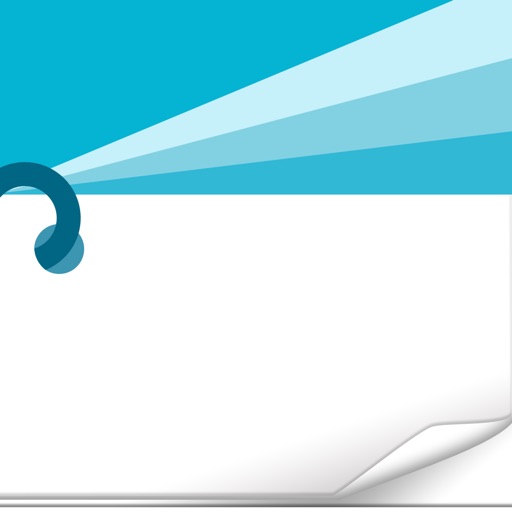
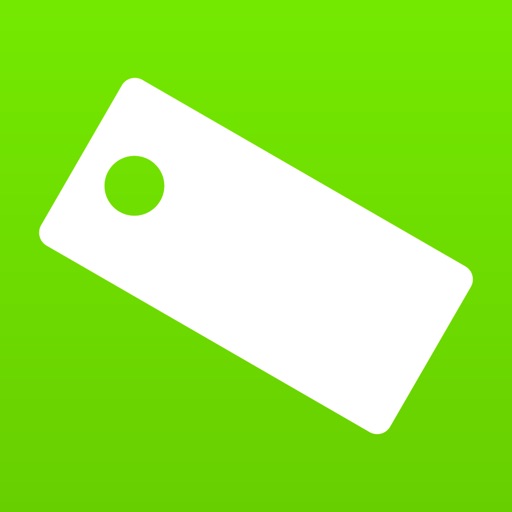
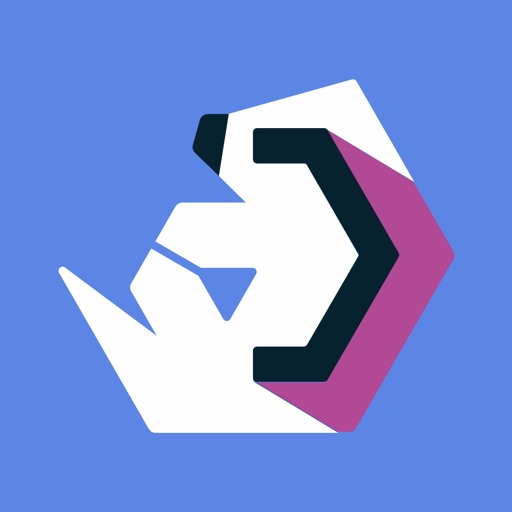

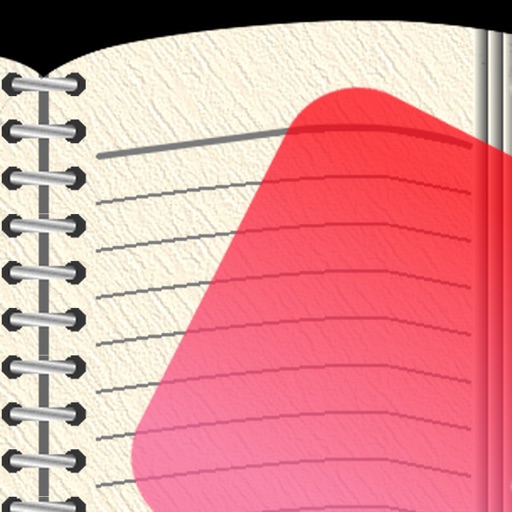

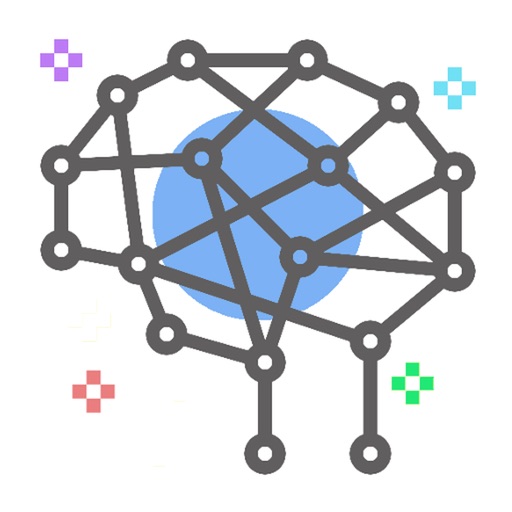
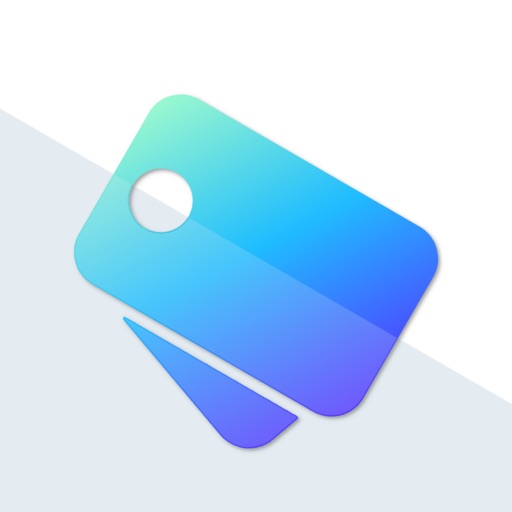


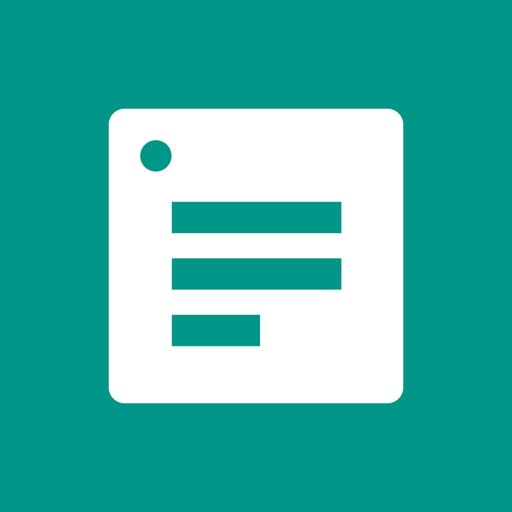
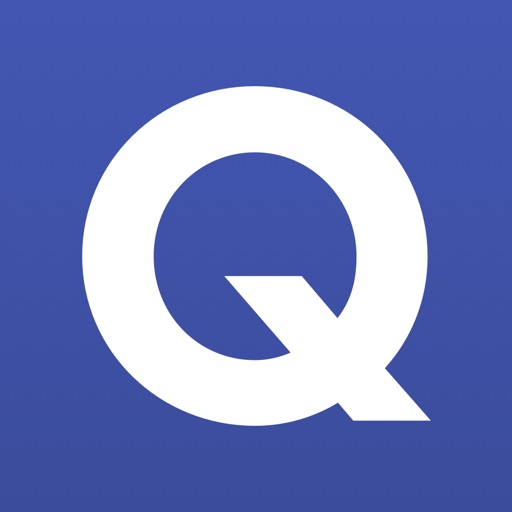

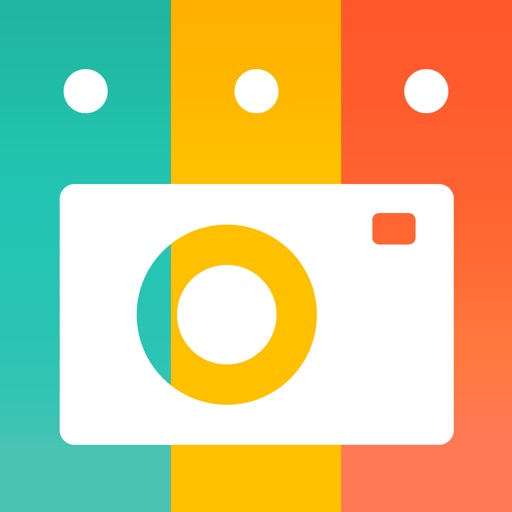

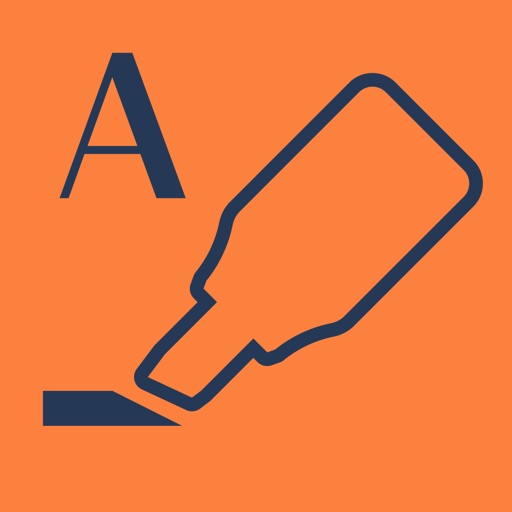
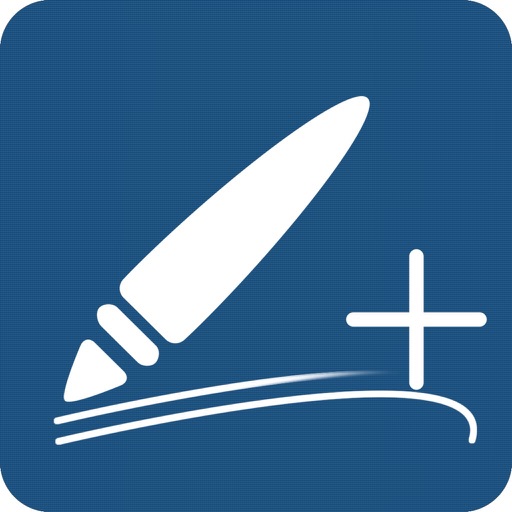
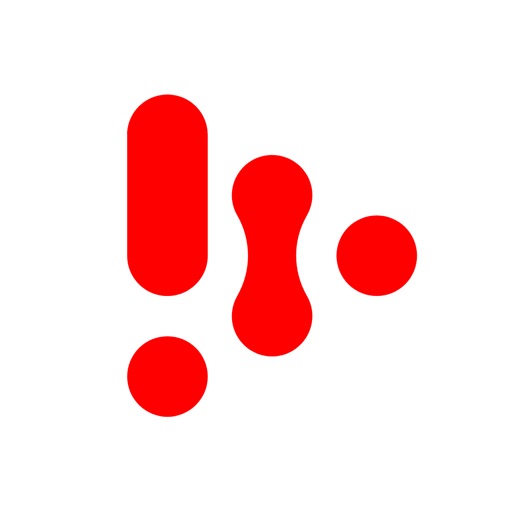

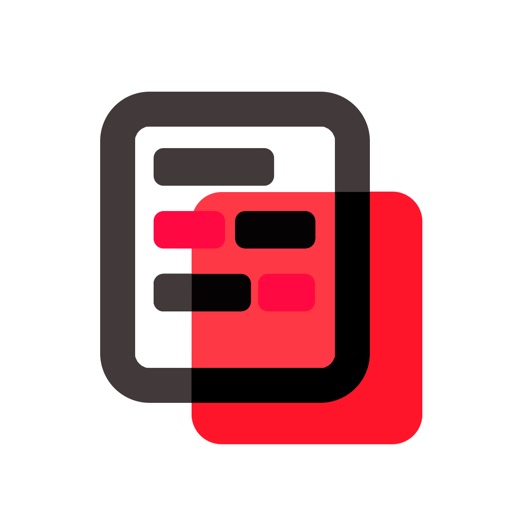
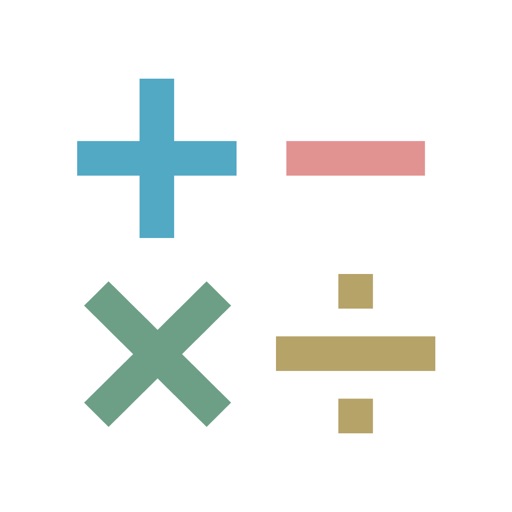


最新の口コミ
単語を登録するとき、答えに画像も載せられる機能があったらいいな、って思います
PCでcsv編集できるのはいいところなのですが読み上げ機能があるとよかったです
有料版も使ってます!
パソコンと同期できて、編集できるのがいいのと、自動で単語がめくれるのが最高です!
文字だけでなく画像も取り込めるようになると嬉しいです!